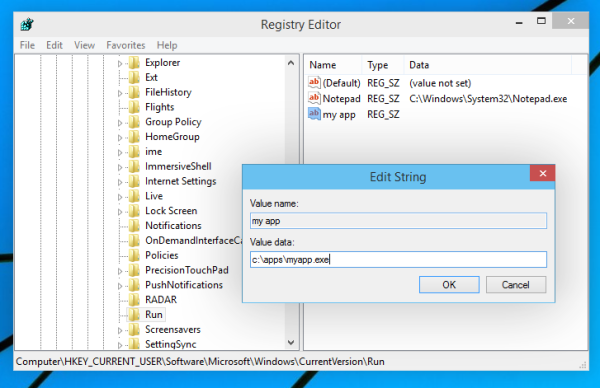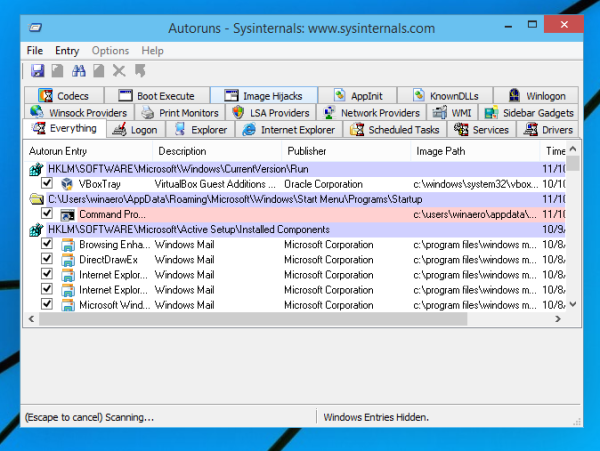컴퓨터에 더 많은 앱을 설치할수록 Windows를 시작하는 데 더 오래 걸립니다. 많은 앱이 시작시로드되고 부팅 프로세스가 느려지기 때문입니다. 목록이 길어질수록 재시작 또는 종료 후 OS로드 속도가 느려집니다. 이 기사에서는 Windows 10에서 시작 앱을 관리하는 몇 가지 기본 방법을 검토하여 OS의 응답 성을 높입니다. 이 문서는 Windows 8.1 및 Windows 8에도 적용됩니다.
광고
업데이트 : Windows 10 빌드 17017부터는 특별 페이지가 있습니다. 설정 시작 앱을 관리합니다. 설정-앱-시작에서 찾을 수 있습니다. 다음 스크린 샷을 참조하십시오.

시작 앱을 관리하는 방법
시작 앱을 관리하려면 원하지 않는 앱을 끌 수 있도록 모든 앱을 검토해야합니다. 이 작업은 Windows 10의 작업 관리자를 통해 수행 할 수 있습니다. 작업 관리자 앱을 엽니 다. 시작 탭으로 이동합니다.

팁 : 다음 명령을 실행하여 Windows 10에서 직접 작업 관리자의 시작 탭을 엽니 다.
스팀 레벨 업하는 법
taskmgr / 0 / 시작
프레스 Win + R 단축키 함께 키보드에서 위에서 언급 한 명령을 실행 상자에 입력합니다. 자세한 내용은 다음 문서를 참조하십시오. Windows 8에서 직접 작업 관리자의 시작 탭을 여는 방법 .
시작 탭에는 Windows로 시작하는 전체 앱 목록이 표시됩니다.
팁: 궁금 할지도 몰라 작업 관리자가 앱의 '시작 영향'을 계산하는 방법 .
작업 관리자의 시작 탭을 사용하면 앱이 OS로 시작되는 것을 쉽게 방지 할 수 있습니다. 매우 쉽습니다. 원하는 앱을 마우스 오른쪽 버튼으로 클릭하고 컨텍스트 메뉴에서 '사용 안함'을 선택하세요.

비활성화 된 앱을 활성화하려면 다시 마우스 오른쪽 버튼을 클릭하고 상황에 맞는 메뉴에서 '활성화'명령을 선택하면됩니다.

이제 시작 앱을 활성화 또는 비활성화하는 방법을 알았습니다. 시작할 때로드 할 새 앱을 추가하거나 기존 앱을 제거하는 방법을 살펴 보겠습니다.
현재 사용자의 시작 앱을 추가하거나 제거하는 방법
현재 사용자의 시작 항목은 일반적으로 레지스트리와 특수 '시작'폴더의 두 위치에 저장됩니다. 시작 폴더는 앱을 관리하는 더 쉬운 방법입니다. 시작 프로그램 폴더에서 앱을 추가하거나 제거하려면 다음을 수행해야합니다.
- 프레스 Win + R 단축키 함께 실행 상자에 다음을 입력합니다.
쉘 : 시작
위의 텍스트는 특수 쉘 명령 그러면 시작 폴더가 직접 열립니다.
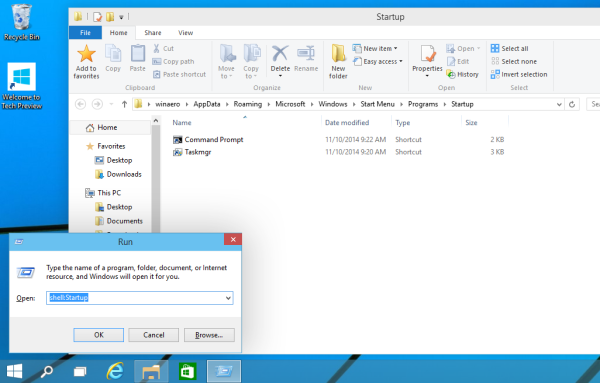
시작 폴더는 다음 위치에 있습니다.
C : Users 사용자 이름 AppData Roaming Microsoft Windows Start Menu Programs Startup
이 폴더에 바로 가기를 복사하여 붙여 넣으면 Windows 부팅시 앱이로드됩니다. 시작 폴더에서 응용 프로그램을 제거하려면 적절한 바로 가기를 삭제하십시오.
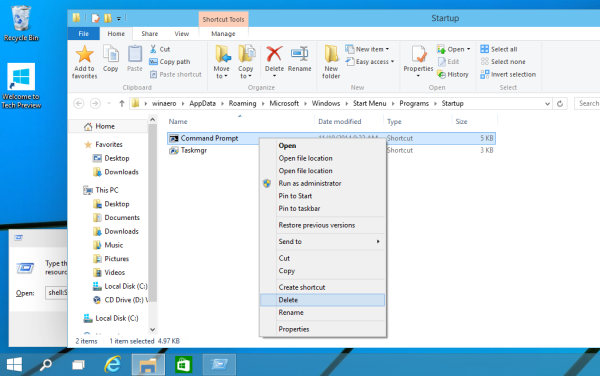
그게 다야!레지스트리에서 현재 사용자의 시작 앱을 추가하거나 제거하려면 아래 지침을 따라야합니다.
- 열다 레지스트리 편집기 .
- 다음 키로 이동하십시오.
HKEY_CURRENT_USER Software Microsoft Windows CurrentVersion Run
- 여기에서 레지스트리에 저장된 현재 사용자의 시작 항목을 찾을 수 있습니다.
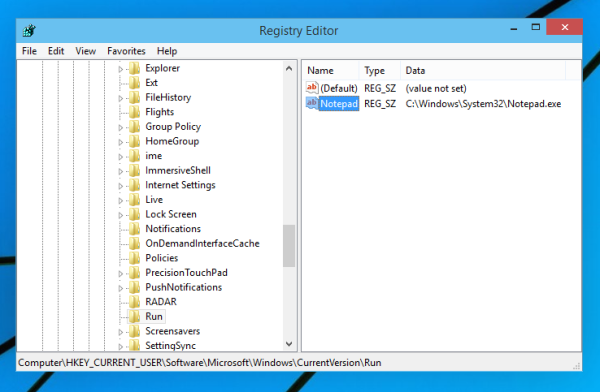
항목을 삭제하려면 항목을 마우스 오른쪽 단추로 클릭하고 컨텍스트 메뉴에서 삭제를 선택하십시오.
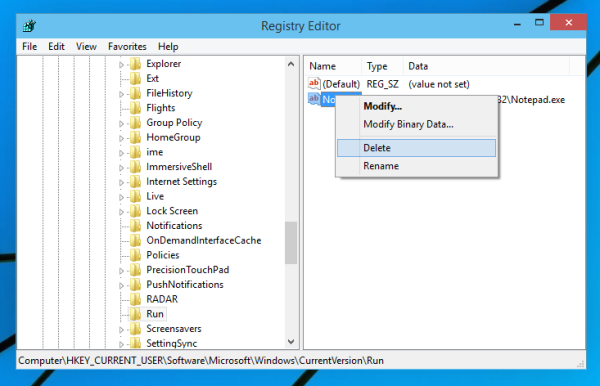 새 시작 항목을 추가하려면 원하는 이름으로 새 문자열 값을 만들고 시작시로드 할 응용 프로그램의 전체 경로에 해당 값 데이터를 설정해야합니다.
새 시작 항목을 추가하려면 원하는 이름으로 새 문자열 값을 만들고 시작시로드 할 응용 프로그램의 전체 경로에 해당 값 데이터를 설정해야합니다.
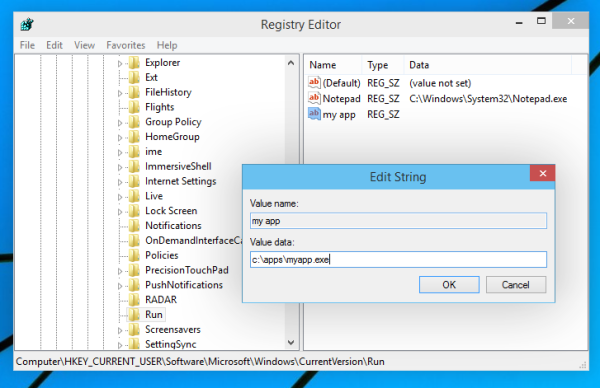
모든 사용자에 대해 시작 앱을 추가하거나 제거하는 방법
이 방법은 단일 사용자를위한 앱을 추가하는 것과 거의 동일합니다. 시작 폴더와 레지스트리 키는 모든 사용자에 대해 다릅니다.
시작 폴더를 통해 모든 사용자의 시작 항목을 추가하거나 제거하려면 실행 대화 상자에 다음 셸 명령을 입력합니다.
쉘 : 공통 시작
다음 폴더가 열립니다.
C : ProgramData Microsoft Windows 시작 메뉴 프로그램 시작
원하는 앱에 대한 바로 가기를 추가하거나 제거 할 수 있습니다. 이 폴더의 바로 가기는 PC의 모든 사용자에 대해 Windows로 시작됩니다.
모든 사용자 레지스트리 키의 경우 다음 키로 이동해야합니다.
HKEY_LOCAL_MACHINE SOFTWARE Microsoft Windows CurrentVersion Run
여기서 위에서 설명한대로 문자열 값을 생성하거나 삭제해야합니다. 값 이름은 무엇이든 될 수 있지만 값 데이터에는 시작시 실행하려는 앱의 실행 파일 (.EXE)에 대한 전체 경로가 포함되어야합니다.
snapchat에서 구독 버튼을 얻는 방법
그게 다야. 시작 앱의 고급 관리를 위해 우수한 SysInternals 자동 실행 수단:
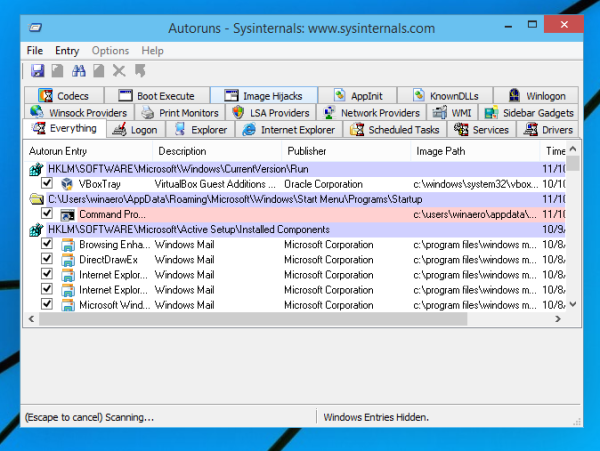
Autoruns 앱은 가장 포괄적 인 시작 관리 앱이며 모든 위치를 다룹니다. 시작 앱을 관리 할뿐만 아니라 Explorer 셸, 예약 된 작업, 시스템 서비스 및 기타 시스템 구성 요소와 함께로드되는 셸 확장을 포함한 다른 많은 개체도 관리 할 수 있습니다.
Windows 스토어에서 설치된 앱을 시작 프로그램에 추가
Windows 스토어에서 설치된 앱을 시작 프로그램에 추가하려는 경우 기존 방법을 사용할 수 없습니다. 다음 기사에서 방법을 확인하십시오.
Windows 10에서 시작에 스토어 앱을 추가하는 방법
그게 다야.

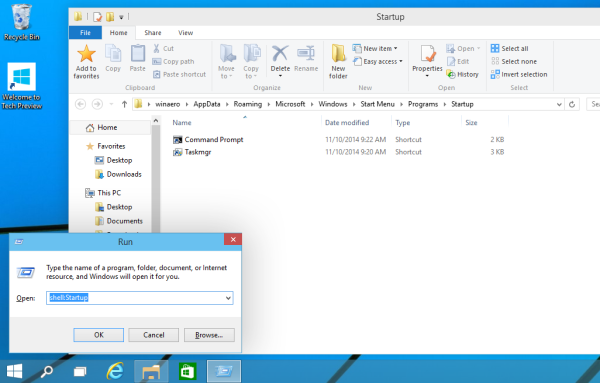
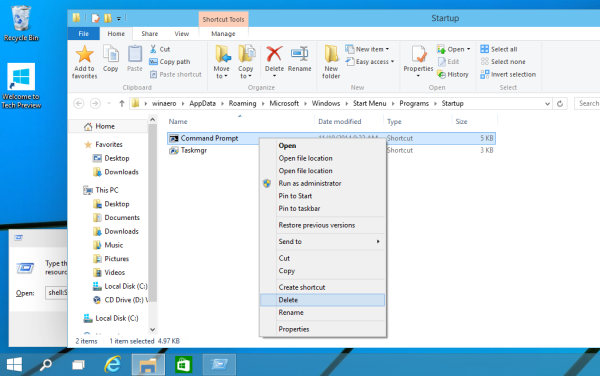
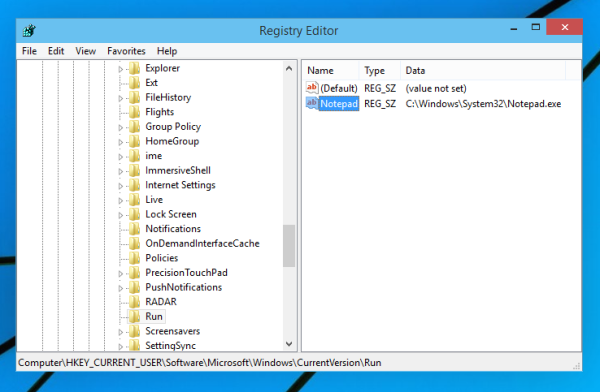
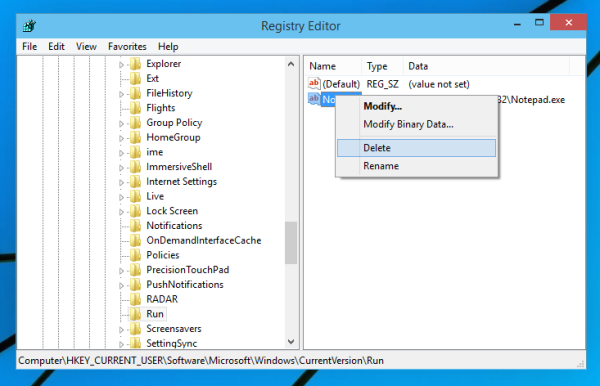 새 시작 항목을 추가하려면 원하는 이름으로 새 문자열 값을 만들고 시작시로드 할 응용 프로그램의 전체 경로에 해당 값 데이터를 설정해야합니다.
새 시작 항목을 추가하려면 원하는 이름으로 새 문자열 값을 만들고 시작시로드 할 응용 프로그램의 전체 경로에 해당 값 데이터를 설정해야합니다.